Comment réparer l'écran noir de XSplit VCam ?
XSplit VCam est un puissant outil de création d'arrière-plans virtuels, largement utilisé par les streamers, les créateurs de contenu vidéo et les télétravailleurs souhaitant supprimer ou flouter leur arrière-plan sans recourir à un écran vert. Comme tout logiciel complexe, XSplit VCam peut parfois rencontrer des problèmes de performances. L'un des problèmes les plus fréquents est le redoutable écran noir, qui empêche XSplit VCam d'afficher le flux de sa webcam.
Si vous rencontrez un problème d'écran noir avec XSplit VCam, sachez que vous n'êtes pas seul ; il existe des solutions éprouvées. Dans cet article, nous vous expliquerons ce qu'est XSplit VCam, les causes courantes de ce problème et comment le résoudre.
1. Qu'est-ce que XSplit VCam ?
XSplit VCam est un outil de suppression et de floutage d'arrière-plan conçu pour la plupart des webcams. Il fonctionne parfaitement avec les principales plateformes comme Zoom, OBS, Skype, Teams et Twitch. Le logiciel utilise l'IA pour séparer l'arrière-plan du sujet, permettant ainsi aux utilisateurs de remplacer ou de flouter leur arrière-plan en temps réel, sans avoir recours à un écran vert physique.
Les principales fonctionnalités de XSplit VCam incluent :
- Suppression d'arrière-plan alimentée par l'IA
- Prise en charge des images ou vidéos d'arrière-plan personnalisées
- Aperçu en temps réel avec flux webcam
- Fonctionne avec la plupart des principales applications de streaming et d'appel vidéo
Malgré sa technologie avancée, certains utilisateurs sont parfois confrontés à des problèmes tels que des ralentissements, des plantages ou, le plus frustrant de tous, un écran noir au lieu du flux de leur webcam .
2. Comment réparer l'écran noir de XSplit VCam ?
Le problème d'écran noir dans XSplit VCam peut être causé par divers problèmes, notamment des conflits logiciels, des paramètres de caméra incorrects ou des limitations matérielles, et voici plusieurs solutions que vous pouvez essayer :
2.1 Redémarrez XSplit VCam et votre PC
Parfois, un simple redémarrage résout les problèmes temporaires. Fermez complètement XSplit VCam, redémarrez votre PC et relancez le programme.
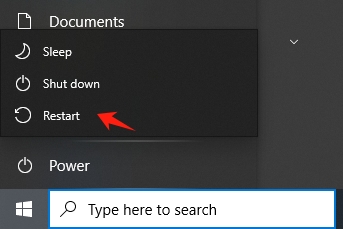
2.2 Vérifier les autorisations de la webcam
Assurez-vous que XSplit VCam a accès à votre webcam. Sous Windows :
- Accédez à Paramètres > Confidentialité > Appareil photo
- Assurez-vous que l'accès à l'appareil photo est activé pour l'appareil et pour les applications individuelles
- Assurez-vous qu'aucune autre application n'utilise actuellement la webcam (fermez Skype, Zoom, etc.)
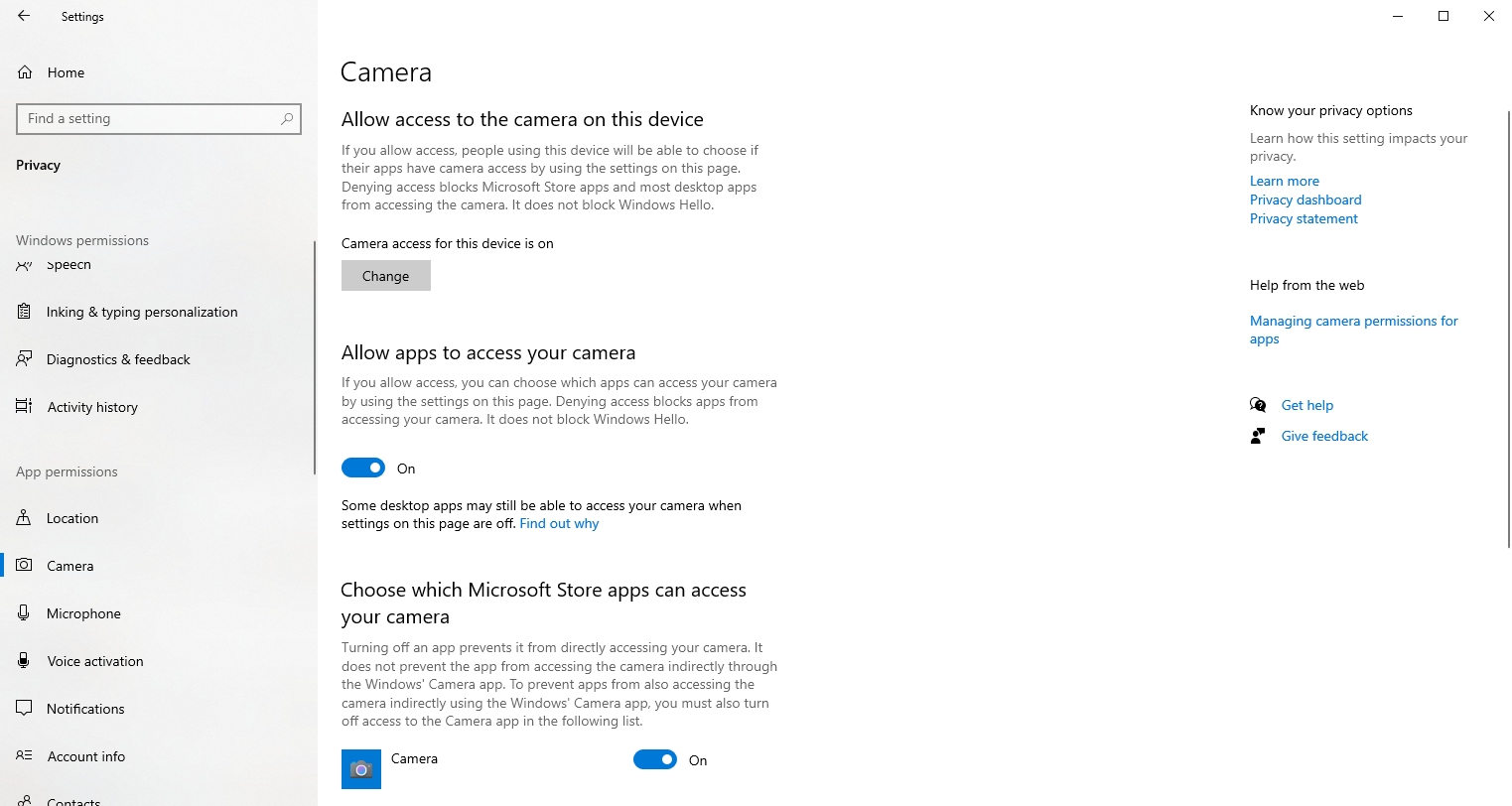
2.3 Mise à jour des pilotes XSplit VCam et Webcam
Les logiciels ou pilotes obsolètes entraînent souvent des problèmes de compatibilité.
- Mettez à jour XSplit VCam depuis le site officiel.
- Mettez à jour les pilotes de votre webcam via le Gestionnaire de périphériques :
- Cliquez avec le bouton droit sur le menu Démarrer > Gestionnaire de périphériques > Caméras
- Faites un clic droit sur votre webcam > Mettre à jour le pilote
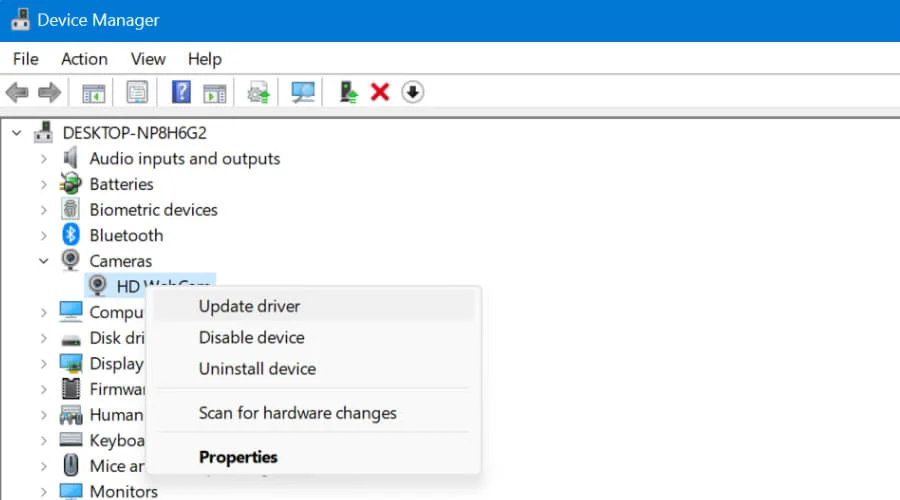
2.4 Reconfigurer les paramètres de la caméra dans VCam
Parfois, XSplit VCam peut sélectionner la mauvaise entrée vidéo.
Lancez XSplit VCam > Appuyez sur l’icône de la caméra en haut à gauche > Sélectionnez la webcam appropriée.
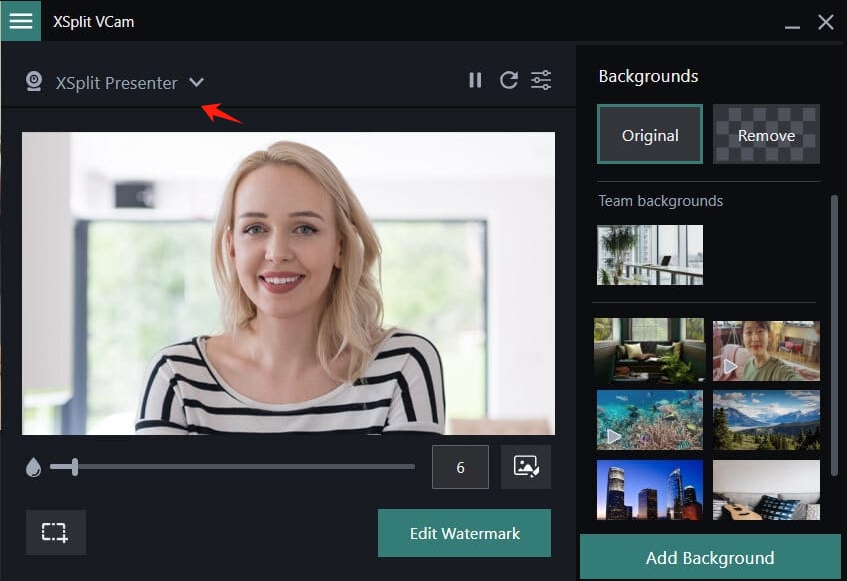
Si plusieurs caméras sont installées (par exemple, des caméras virtuelles ou logicielles), VCam peut choisir par défaut la mauvaise caméra.
2.5 Désactiver l'accélération matérielle
Certains utilisateurs signalent que la désactivation de l’accélération matérielle aide à résoudre le problème de l’écran noir.
Ouvrez XSplit VCam > Accédez à Paramètres > Désactivez l’accélération matérielle dans « Performances » et redémarrez l’application.
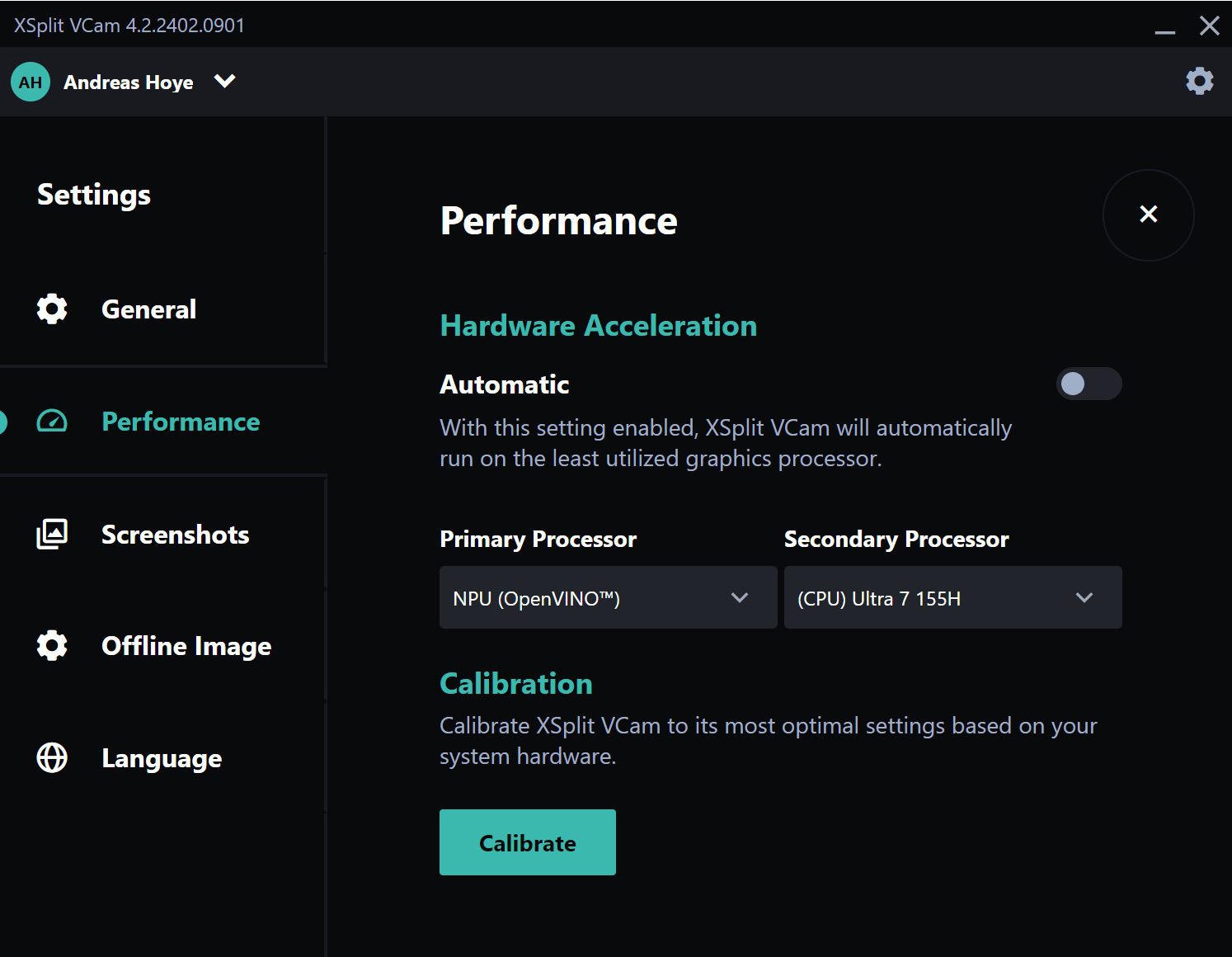
2.6 Désinstaller et réinstaller XSplit VCam
Si tout le reste échoue, la réinstallation peut réparer les fichiers corrompus ou les configurations cassées.
- Accédez au Panneau de configuration > Programmes > Désinstaller XSplit VCam
- Rendez-vous sur le site Web officiel de XSplit, téléchargez VCam et réinstallez-le pour résoudre les problèmes d'installation.
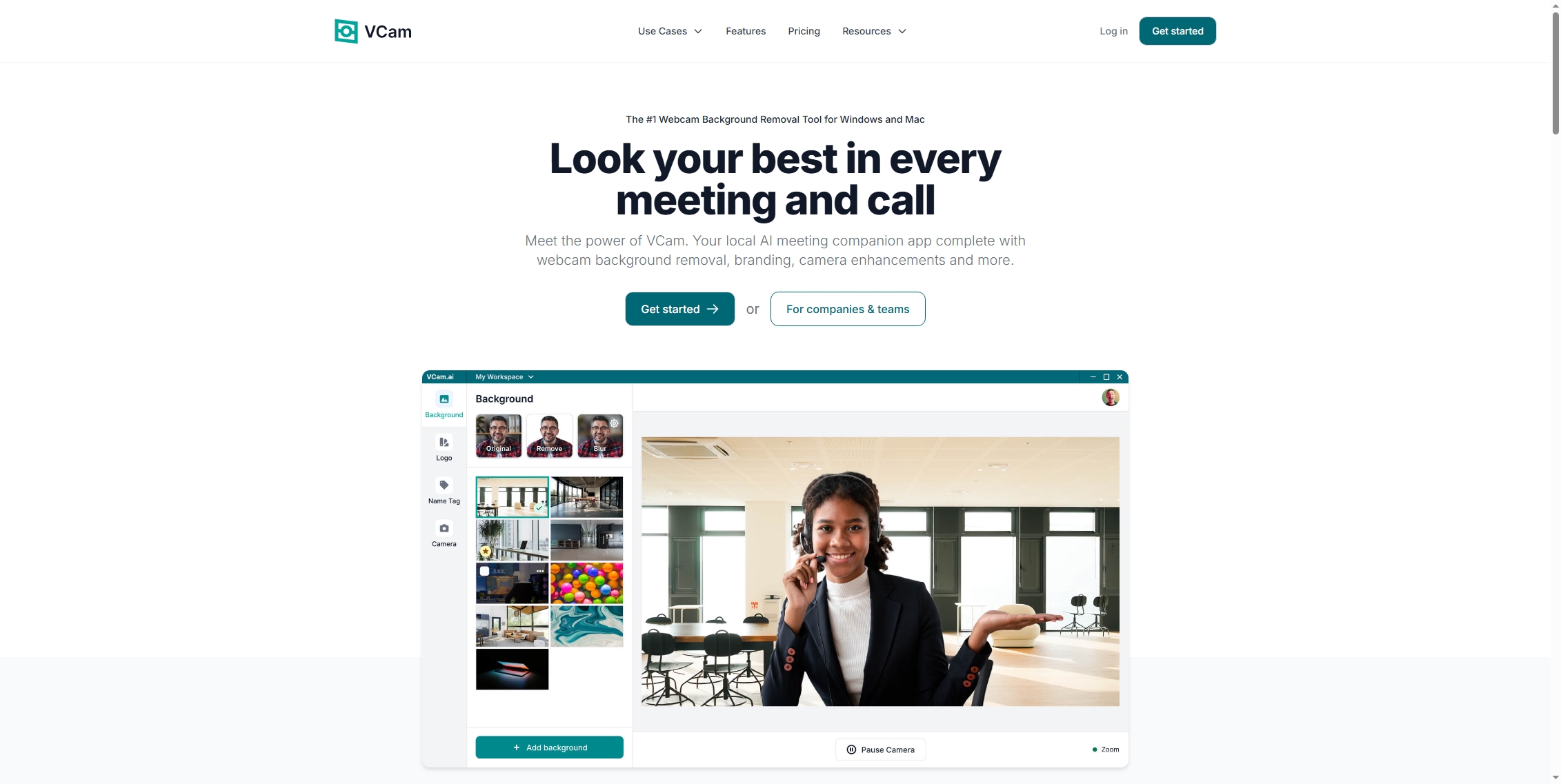
Si le problème persiste même après avoir essayé ces correctifs, il est peut-être temps d’explorer une alternative plus légère et plus stable.
3. Essayez l’enregistreur d’écran le plus simple – Recordit
Si vous recherchez un moyen simple d'enregistrer votre écran et votre webcam sans avoir à gérer des configurations complexes, Recordit est une alternative fantastique. Contrairement à XSplit VCam, qui se concentre sur la suppression de l'arrière-plan pour les diffusions en direct ou les réunions, Recordit est un outil d'enregistrement d'écran – parfait pour les didacticiels, les procédures pas à pas ou pour capturer des séquences de webcam rapidement et sans problème.
Recordit vous permet de :
- Capturez n'importe quelle partie de votre écran
- Enregistrer les superpositions de webcam
- Annoter l'écran en temps réel
- Exporter vers des formats vidéo, audio ou GIF
- Prenez des captures d'écran de haute qualité en un seul clic
Mode d'emploi :
- Télécharger, installer et lancer : Obtenir Recordit pour Windows ou Mac, puis ouvrez l'application.
- Sélectionner la zone : Utiliser Recordit pour faire glisser pour mettre en surbrillance la zone de votre écran que vous souhaitez enregistrer.
- Définir plus d'options : activez le microphone ou l'audio du système, définissez la qualité et le format d'exportation si nécessaire.
- Démarrer l'enregistrement : cliquez sur « Démarrer l'enregistrement » pour effectuer Recordit capturer l'activité de l'écran en temps réel.
- Arrêter l'enregistrement : Cliquez sur « Arrêter l'enregistrement » pour arrêter, après cela, vous pourrez trouver tous les enregistrements sous l'onglet « Fichiers ».

4. XSplit VCam contre. Recordit :Une comparaison rapide
| Fonctionnalité | XSplit VCam | Recordit |
|---|---|---|
| Objectif principal | Arrière-plan virtuel pour webcam | Enregistreur d'écran et de webcam |
| Facilité d'utilisation | Modéré (configuration requise) | Très facile (enregistrement en 1 clic) |
| Suppression de l'arrière-plan de l'IA | Oui | Non |
| Intégration de webcam | Oui | Oui |
| Options d'exportation de fichiers | Flux vidéo en temps réel | GIF, MP4, MP3 et plus |
| Diffusion en direct | Oui | Non |
| Idéal pour | Streamers, présentateurs | Éducateurs, créateurs, agents de soutien |
| Problèmes d'écran noir | Courant dans certaines configurations | Rare à nul |
| Utilisation des ressources | Haut | Faible |
5. Conclusion
Le problème d'écran noir de XSplit VCam peut être dû à plusieurs facteurs, notamment des erreurs d'autorisation de webcam, des conflits de pilotes ou des paramètres de caméra incorrects. Bien qu'il soit possible de résoudre le problème en suivant les étapes de dépannage (mise à jour des pilotes, redémarrage de l'application ou ajustement des paramètres), ces solutions ne sont pas toujours infaillibles et peuvent prendre du temps.
Si vous recherchez un outil plus fiable et convivial, Recordit Offre une alternative simple et efficace. Il élimine les configurations complexes, fonctionne parfaitement, sans problèmes tels que les écrans noirs, et vous permet d'enregistrer votre écran et votre webcam en quelques clics. Pour les utilisateurs qui privilégient la simplicité, la stabilité et la rapidité d'exécution. Recordit est le choix le plus intelligent.
